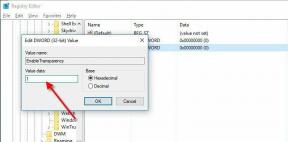Définir des programmes par défaut pour les types de fichiers sous Windows 7 et Vista
Divers / / December 02, 2021
Parfois, lorsque vous ouvrez un fichier, il s'ouvre avec le programme que vous ne préférez pas utiliser. Voici un exemple - supposons que vous vouliez voir un film au format .mp4. Vous double-cliquez sur le fichier et il s'ouvre dans le lecteur Windows Media qui est défini comme lecteur par défaut pour ouvrir de tels fichiers.
Il commence par un avertissement indiquant que le fichier sélectionné n'est pas reconnu par le lecteur Windows Media. Et enfin, lorsque vous choisissez l'option "Oui" pour lire le fichier, cela entraîne une erreur de fichier ou ne lit que l'audio.

Dans de tels cas, vous passez généralement à un autre programme en cliquant avec le bouton droit sur le fichier, en allant sur « ouvrir avec » et en sélectionnant votre application préférée (lecteur multimédia VLC dans ce cas).

Maintenant, pour un fichier, c'est cool. Mais le faire à chaque fois est ennuyeux et prend du temps. Existe-t-il une meilleure solution? Absolument. Vous pouvez choisir le programme par défaut pour cette extension de fichier en sélectionnant « Choisir le programme par défaut » dans le menu
menu contextuel. En fait, vous pouvez définir des programmes par défaut pour différents types de fichiers en une seule fois.Ce tutoriel vous explique comment le faire sous Windows Vista et Windows 7.
1. Cliquez sur le bouton « Démarrer ». 

2. Cliquez sur « Associer un type de fichier ou un protocole à un programme ».

3. Sélectionnez maintenant le nom de l'extension indiqué dans la case ci-dessous. Vous pouvez faire défiler la boîte pour voir tous les types de fichiers disponibles. Cliquez sur n'importe quelle extension pour laquelle vous souhaitez sélectionner un programme par défaut. Par exemple, j'ai sélectionné le format .jpg, puis j'ai cliqué sur le bouton « Changer de programme ».

4. Vous trouverez deux sections: « Programmes recommandés » et « Autres programmes ». Sélectionnez votre programme préféré pour le type de fichier sélectionné. J'ai sélectionné « Picasa » dans la section Autres programmes pour les fichiers .jpg. De même, vous pouvez sélectionner d'autres types de fichiers et leurs programmes par défaut correspondants.
Si vous ne trouvez pas votre programme préféré dans la liste, vous devez utiliser le bouton "Parcourir" pour rechercher le programme sur votre ordinateur. Sous C:-> Program files, vous trouverez tous les programmes installés.

5. Il chargera vos paramètres en quelques secondes.

C'est ainsi que vous pouvez définir un programme par défaut pour un type de fichier dans Windows et gagner du temps. Cela peut être fait pour les formats de fichiers que vous traitez quotidiennement.
Connaissez-vous d'autres astuces liées à la méthode ci-dessus? Partagez-les dans les commentaires.